条码软件导入Excel提示“数据库配置失败”的三种解决方法
中琅条码打印软件支持多种数据库类型,比如常用的TXT、Excel、CSV、MySQL、SQLServer、Access等等,而就在今天遇到有小伙伴来咨询Excel数据库导入的问题,Excel数据库连接是提示“数据库配置失败”问题,无法完成数据库连接。下面就给大家列出了三种解决条码打印软件连接Excel提示“数据库配置失败”的三种解决方法供大家参考使用。
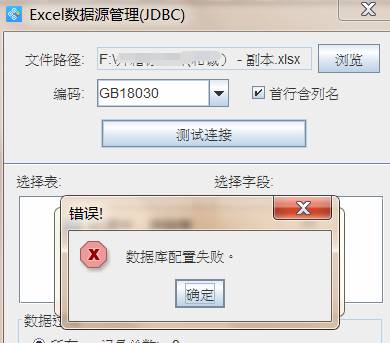
介绍解决方法之前我们先了解一下为什么连接Excel数据库会提示“数据库配置失败”,其中的原因就是因为Excel表中有一些不可见的特殊格式,而中琅条码打印软件无法识别出这些特殊的格式,所以就无法完成数据库配置工作,下面来看看具体的解决方法。
方法一:清除Excel所有格式。全选Excel数据,然后点击“编辑”-“清除”-“格式”,清除Excel表所有格式,保存后把Excel表重新数据库导入条码打印软件中即可。如果此方法不可行可以参考下面的方法二或者方法三。
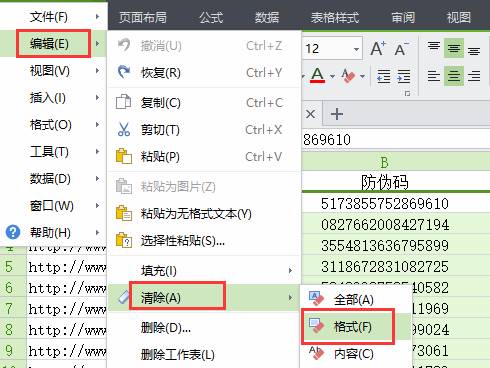
方法二:如果利用方法一清除格式依旧不行,可以借助TXT文档强制清除一些不可见的格式,具体方法就是,把Excel表数据全选复制到一个TXT文档中,另外新建一个Excel表,然后再把数据复制到新的Excel表中就可以了,把新的Excel表导入条码软件中,这样就可以完美解决条码软件导入Excel提示“数据库配置失败”问题。
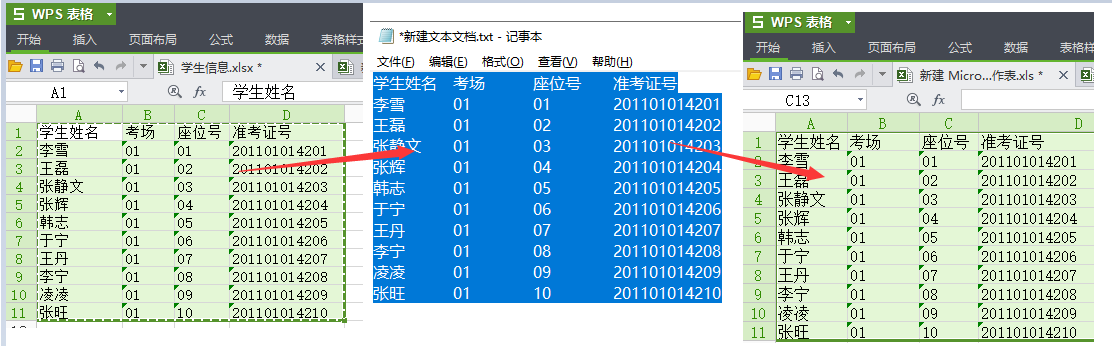
方法三:把Excel表文件另存为CSV文件。CSV文件是一种通用的文件格式,类似TXT和Excel,不过CSV既可以文本文档的形式打开编辑,也可以利用Excel的形式打开编辑。方法是:在Excel表中,点击“文件”-“另存为”,保存类型选择“CSV”。然后再把csv文件导入条码打印软件中即可,注意数据库导入时选择“TXT文本数据源(文件)”。
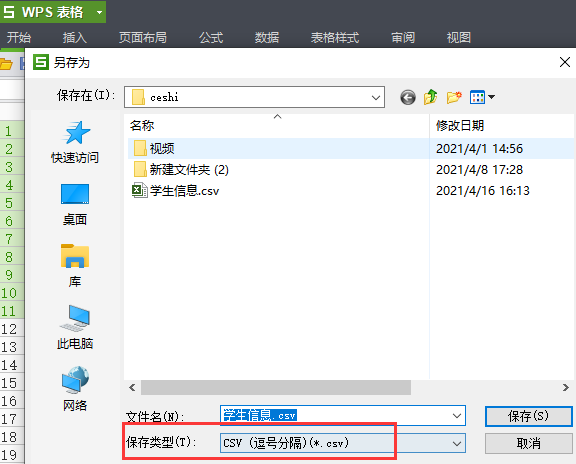
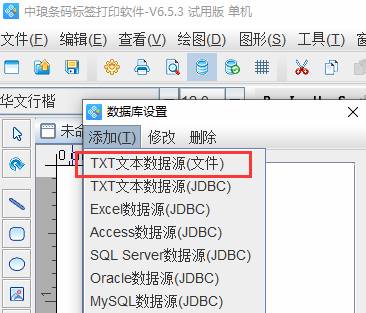
综上所述就是中琅条码打印软件数据库导入Excel提示“数据库配置失败”的三种解决方法,大家如果遇到这种情况可以操作本篇教程解决问题。

共有条评论 网友评论